CAD中不用移動命令怎么移動圖形
CAD中除了移動命令外,還有其他方式可以移動圖形,這里就給大家介紹一下不用移動命令來移動圖形的方式。
一、夾點編輯
在CAD中選中圖形的夾點后,就可以拖動光標來調整夾點的位置,選中一些特殊的夾點拖動時就可以移動圖形,例如選擇圓心處的夾點或直線中點處的夾點,如下圖所示。
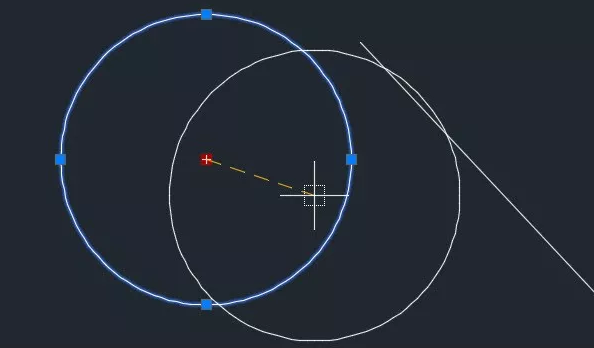
二、拉伸S命令
拉伸命令可以移動圖形被選中的部分夾點,如果將圖形全部框選,就可以將圖形移動,如下圖所示。
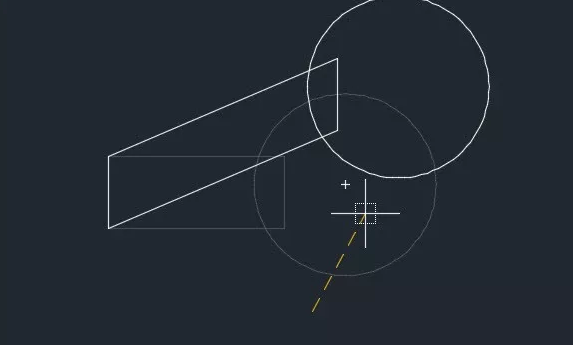
在上圖中執行拉伸命令后,從右往左框選了圓和矩形的右側,圓在拉伸的時候就是移動的效果。
三、按住鼠標右鍵拖動
選定對象后,光標停留在圖形的邊界上,按住鼠標右鍵拖動,松開鼠標右鍵的時候就會彈出一個菜單,可以選擇移動到此處或復制到此處,高版本還增加了粘貼為塊選項,如下圖所示。
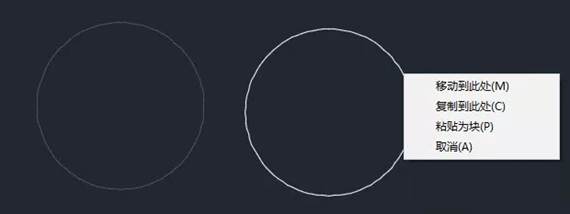
推薦閱讀:3D打印機
推薦閱讀:CAD制圖初學入門
·中望CAx一體化技術研討會:助力四川工業,加速數字化轉型2024-09-20
·中望與江蘇省院達成戰略合作:以國產化方案助力建筑設計行業數字化升級2024-09-20
·中望在寧波舉辦CAx一體化技術研討會,助推浙江工業可持續創新2024-08-23
·聚焦區域發展獨特性,中望CAx一體化技術為貴州智能制造提供新動力2024-08-23
·ZWorld2024中望全球生態大會即將啟幕,誠邀您共襄盛舉2024-08-21
·定檔6.27!中望2024年度產品發布會將在廣州舉行,誠邀預約觀看直播2024-06-17
·中望軟件“出海”20年:代表中國工軟征戰世界2024-04-30
·2024中望教育渠道合作伙伴大會成功舉辦,開啟工軟人才培養新征程2024-03-29
·玩趣3D:如何應用中望3D,快速設計基站天線傳動螺桿?2022-02-10
·趣玩3D:使用中望3D設計車頂帳篷,為戶外休閑增添新裝備2021-11-25
·現代與歷史的碰撞:阿根廷學生應用中望3D,技術重現達·芬奇“飛碟”坦克原型2021-09-26
·我的珠寶人生:西班牙設計師用中望3D設計華美珠寶2021-09-26
·9個小妙招,切換至中望CAD竟可以如此順暢快速 2021-09-06
·原來插頭是這樣設計的,看完你學會了嗎?2021-09-06
·玩趣3D:如何巧用中望3D 2022新功能,設計專屬相機?2021-08-10
·如何使用中望3D 2022的CAM方案加工塑膠模具2021-06-24
·CAD中能否輸入其他圖紙中的打印設置2018-05-14
·CAD中觀察三維模型需要的幾個設置2017-12-12
·CAD如何畫無臉男?2022-08-25
·CAD自定義快捷鍵的方法2020-02-25
·CAD畫深溝球軸承技巧 2018-07-06
·CAD出現問題不知道怎么解決?重置CAD2021-06-15
·中望CAD界面風格切換2019-03-27
·CAD如何創建區域覆蓋2018-05-04















